Node.js — это кроссплатформенная среда выполнения JavaScript, построенная на JavaScript Chrome и предназначенная для выполнения кода JavaScript на стороне сервера. Обычно он используется для создания внутренних приложений, но также популярен как полнофункциональное и внешнее решение. npm — это менеджер пакетов по умолчанию для Node.js и крупнейший в мире реестр программного обеспечения.
В этом руководстве мы рассмотрим три различных способа установки Node.js и npm в Ubuntu 20.04:
- Из стандартных репозиториев Ubuntu. Это самый простой способ установить Node.js и npm в Ubuntu, и его должно хватить для большинства случаев использования. В репозитории Ubuntu включена версия
10.19.0. - Из репозитория NodeSource. Используйте этот репозиторий, если вы хотите установить версию Node.js, отличную от той, которая представлена в репозиториях Ubuntu. В настоящее время NodeSource поддерживает Node.js
v14.x,v13.x,v12.xиv10.x. - Использование
nvm(Диспетчер версий узла). Этот инструмент позволяет вам установить несколько версий Node.js на одном компьютере. Если вы являетесь разработчиком Node.js, то это предпочтительный способ установки Node.js.
Выберите способ установки, подходящий для вашей среды. Если вы не уверены, какую версию Node.js установить, обратитесь к документации приложения, которое вы собираетесь развернуть.
Установка Node.js и npm из репозитория Ubuntu
Установка довольно проста. Выполните следующие команды, чтобы обновить индекс пакета и установить Node.js и npm:
sudo apt updatesudo apt install nodejs npmПриведенная выше команда установит ряд пакетов, включая инструменты, необходимые для компиляции и установки нативных дополнений из npm.
После этого проверьте установку, выполнив:
nodejs --versionУстановка Node.js и npm из NodeSource
NodeSource — компания, специализирующаяся на поддержке Node корпоративного уровня. Он поддерживает репозиторий APT, содержащий несколько версий Node.js. Используйте этот репозиторий, если вашему приложению требуется определенная версия Node.js.
На момент написания репозиторий NodeSource предоставляет следующие версии:
- v14.x — последняя стабильная версия.
- v13.x
- v12.x — последняя LTS-версия.
- v10.x — предыдущая LTS-версия.
Мы установим Node.js версии 14.x:
Выполните следующую команду от имени пользователя с правами sudo , чтобы загрузить и выполнить сценарий установки NodeSource:
Сценарий добавит ключ подписи NodeSource в вашу систему, создаст файл репозитория apt , установит все необходимые пакеты и обновит кеш apt.
Если вам нужна, например, другая версия Node.js 12.x, измените файл setup_14.xwith setup_12.x.
curl -sL https://deb.nodesource.com/setup_14.x | sudo -E bash -После включения репозитория NodeSource установите Node.js и npm:
Пакет nodejs содержит двоичные файлы nodeи npm.
sudo apt install nodejsУбедитесь, что Node.js и npm были успешно установлены, распечатав их версии:
node --versionnpm --versionЧтобы иметь возможность компилировать собственные дополнения из npm, вам необходимо установить инструменты разработки:
sudo apt install build-essentialУстановка Node.js и npm с использованием NVM
NVM (Node Version Manager) — это сценарий bash, который позволяет вам управлять несколькими версиями Node.js для каждого пользователя. С помощью NVM вы можете устанавливать и удалять любую версию Node.js, которую хотите использовать или протестировать.
Посетите страницу репозитория nvm GitHub и скопируйте команду curlили wget для загрузки и установки nvmскрипта:
curl -o- https://raw.githubusercontent.com/nvm-sh/nvm/v0.35.3/install.sh | bashНе используйте sudo , так как это позволит nvmпользователю root. Скрипт клонирует репозиторий проекта с Github в ~/.nvmкаталог:
=> Close and reopen your terminal to start using nvm or run the following to use it now:
export NVM_DIR="$HOME/.nvm"
[ -s "$NVM_DIR/nvm.sh" ] && \. "$NVM_DIR/nvm.sh" # This loads nvm
[ -s "$NVM_DIR/bash_completion" ] && \. "$NVM_DIR/bash_completion" # This loads nvm bash_completionКак видно из приведенного выше вывода, вы должны либо закрыть и снова открыть терминал, либо запустить команды, чтобы добавить путь к nvmсценарию в текущий сеанс оболочки. Вы можете делать все, что вам легче.
Как только скрипт окажется в вашем PATH, убедитесь, что nvmон был правильно установлен, набрав:
nvm --versionЧтобы получить список всех версий Node.js, которые можно установить с помощью nvm, запустите:
nvm list-remoteКоманда напечатает огромный список всех доступных версий Node.js.
Чтобы установить последнюю доступную версию Node.js, запустите:
nvm install nodeПосле завершения установки проверьте ее, распечатав версию Node.js:
node --versionДавайте установим еще две версии, последнюю версию LTS и версию 10.9.0:
nvm install --ltsnvm install 10.9.0Вы можете перечислить установленные версии Node.js, набрав:
nvm lsЗапись со стрелкой справа ( > v10.9.0) — это версия Node.js, используемая в текущем сеансе оболочки, а версия по умолчанию — v14.2.0. Версия по умолчанию — это версия, которая будет активна при открытии новых оболочек.
Если вы хотите изменить текущую активную версию, введите:
nvm use 12.16.3Чтобы изменить версию Node.js по умолчанию, выполните следующую команду:
nvm alias default 12.16.3Для получения более подробной информации о том, как использовать nvmскрипт, посетите страницу проекта на GitHub.

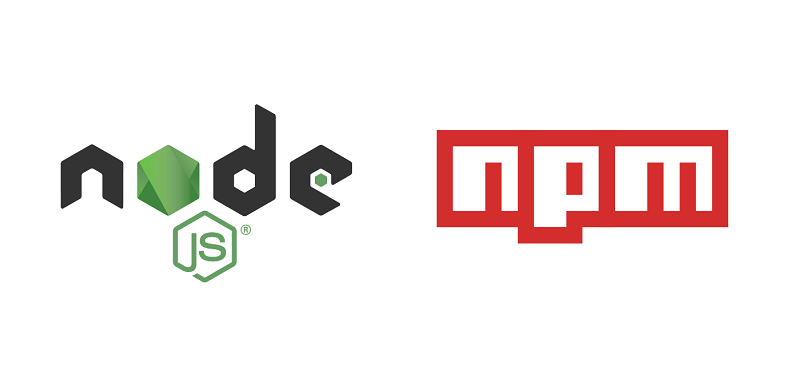















0 комментариев